Agencer/gérer des calques
Les opérations d’agencement et de gestion de calques vous permettent d’afficher/masquer, réorganiser, dupliquer ou verrouiller des calques.
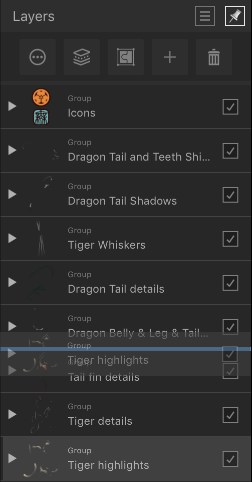
Les opérations d’agencement et de gestion de calques vous permettent d’afficher/masquer, réorganiser, dupliquer ou verrouiller des calques.
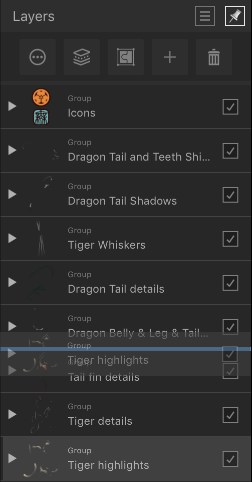
Affichez ou masquez des calques pour inclure/exclure des calques (et objets de calque) dans votre document ou toute sortie. Vous pouvez également réordonner tout calque dans la pile afin de modifier l’organisation des objets de calque, ou le dupliquer pour améliorer l’efficacité. Si vous verrouillez un calque ou des objets de calque, vous ne pourrez plus le déplacer, le redimensionner, le retourner ou le faire pivoter (mais il pourra toujours être modifié).
Appliquez l’une des méthodes suivantes :
Chaque calque dupliqué est inséré au-dessus du calque d’origine correspondant.
Utilisez la même option pour déverrouiller, ou appuyez sur le symbole de cadenas de l’entrée d’un calque. Cela permet de modifier à nouveau l’objet.